海外FX「XMトレーディング」では、1アカウントにつき8つまで口座を開設できます。
「そんなに口座を持つ意味あるの?」と思うかもしれませんが、いろいろなメリットがあるんです。
そこで、XMの追加口座の開設方法と活用方法、メリット、注意点についてまとめました。
FXで稼ぐために有効活用していきましょう!
\追加口座開設はXMマイページから/
XM公式
ログインはこちら
ログイン→追加口座開設から可能です
XMで追加口座を開設する方法
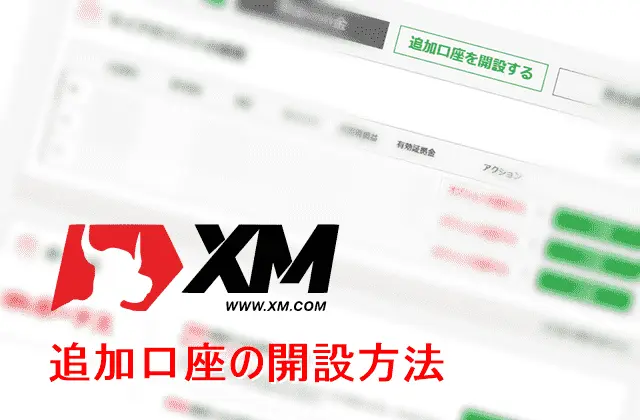
XMの口座を追加するとき、新しくアカウントを作るわけではありません。
既存のアカウントへ追加&開設するだけのため1分もあれば終わる簡単なもの。
そして、XMアカウント登録時に1つは口座開設が済んでいるはずです。
あとは、本人確認書類の提出&審査完了し口座の有効化まで済んでいれば短時間で追加開設可能です。
そこで口座の有効化が済んでいる場合と未実施の場合それぞれで追加開設の流れを解説していきます。
まだ開設してない状態でこの記事を読んでいる方は、まず最初の口座を作っておきましょう。
\今ならここから登録で13000円ボーナスあり/
【入力5分】XM公式
口座開設はこちら(無料)
【おすすめ選択肢】
ブランド名:FSA
口座タイプ:スタンダード
取引プラットフォーム:MT5
【パソコン版】有効化が済んでいるときの追加口座の開設方法
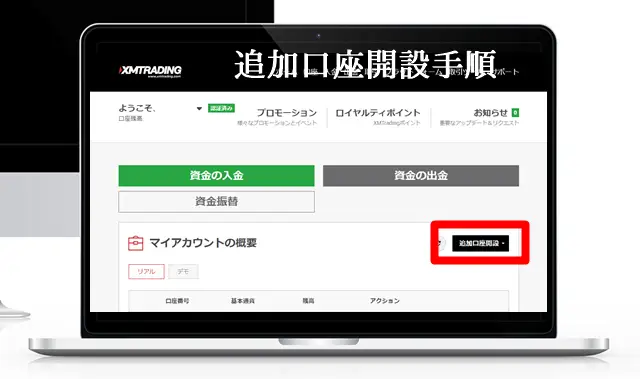
- XMマイページにログイン
- 「追加口座開設」ボタンを押す
- 口座情報を入力
- パスワードを作成
- 「完了」ボタンを押す
たった4ステップで完了です。
入力はパスワードくらいしかないため1分もかからないでしょう。
各ステップについて解説していきます。
【手順1】XMマイページにログイン
公式サイトのログインページはこちらからアクセスできます。
問題ないと思いますが、ログインIDは現在保有している口座番号、パスワードは開設時に設定したものです。
パスワードはあとから確認する方法がないため、忘れた場合はログインページで再発行しましょう。
【手順2】「追加口座開設」ボタンを押す
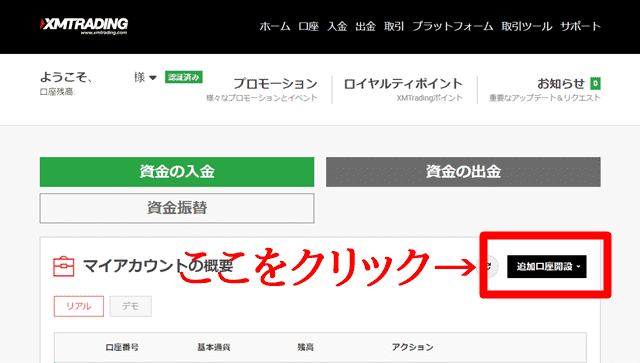
画像の赤枠内にある黒いボタンをクリックしましょう。
以前までは「資金の入金」「資金の出金」「資金振替」と一緒に並んでいたのですが、現在の位置に変更されたため注意してください。
クリックすると、リアルとデモの選択肢が表示されるため「リアル口座」を選んでください。
【手順3】口座情報を入力
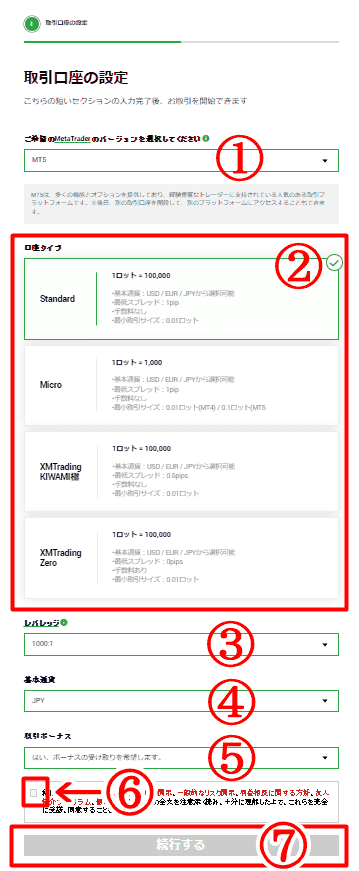
- メタトレーダーのバージョン(取引ツール)の選択
- 口座タイプの選択
- レバレッジの選択
- 基本通貨の選択
- 取引ボーナスの選択
- 規約同意へのチェック
- 「続行する」ボタンを押す
1~5を入力し、6にチェックを入れて7のボタンを押せばOKです。
最初に開設した時に体験済みだと思いますが、一応こちらも解説しておきます。
1.メタトレーダーのバージョン(取引ツール)の選択
メタトレーダーとはFXトレードするためのツールのことで、MTと略されます。
XMではMT4とMT5の2バージョンから選択可能で、数字が新しいMT5の方が性能が上です。
ただしMT4のほうが利用者が多く、歴史がある分さまざまな独自対応ツールが出ています。
対応しているEA(FX自動売買ツール)を使いたい、愛用しているインジケータが対応しているなど、なにかしらMT4を使わなければいけない理由がないのであればMT5をおすすめします。
2種の違いやどちらを選んだらいいのか?についてはこちらの記事で解説しています。
どちらでも構いませんが、FX初心者ならMT5のほうがハイスペックで快適です。
2.口座タイプの選択
XMでは以下の4タイプ用意されています。
- スタンダード(1ロット=10万通貨単位)
- マイクロ(1ロット=1000通貨単位)
- 極(KIWAMI)(1ロット=10万通貨単位)
- XMTrading Zero(1ロット=10万通貨単位)
短時間に数多く注文するスキャルピングトレードをするならXMtrading Zeroを、そうでなければスタンダードをおすすめします。
ハイレバレッジトレードが可能で稼ぎやすい環境の整っているXMを使うなら、安全ですが取引規模の小さいマイクロ口座ではメリットを活かせません。
通貨単位が100分の1サイズになっているため稼げる額も100分の1になってしまいます。
(その分、損失も100分の1ですが)
XMの口座タイプについてはこちらの比較記事を参考にしてください。
3.レバレッジの選択
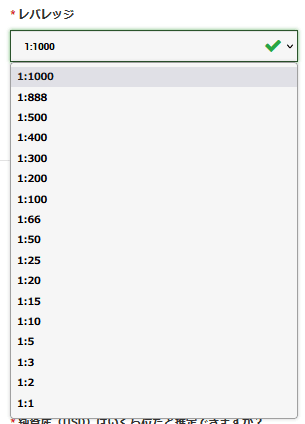
少ない資金で大きな取引ができるレバレッジの仕組みはほとんどのFX業者が取り入れています。
XMではこれが最小1倍~最大1000倍まで選択可能です。
(※2022/5までは最大888倍でしたが、同年6月から1000倍に変更されました)
ゼロカットという仕組みにより、トレードで負けても借金を負うリスクがない(追証がない)ため迷うことなく1000倍をおすすめします。
なお、口座タイプごとの仕様や取引する通貨ペアによって最大レバレッジは変わってきます。
その場合は仕様が優先されるため注意してください。
4.基本通貨の選択
ここでは口座に預け入れる軍資金の通貨単位を選びます。
- EUR(ユーロ)
- USD(米ドル)
- JPY(日本円)
無難に日本円(JPY)がおすすめです。
これでFXトレードも円単位でできます。
お金持ちの方ならリスク分散のためドルやユーロ建てで持つのもありでしょう。
XMでは8つまで追加できるため、全種類分けて持っておくのもリスク分散にはおすすめです。
なお、JPY(日本円)以外の通貨を選んでも、入金時の通貨はほとんどの方が日本円になるはず。
日本から日本の決済サービスを利用して入金するときは、XM口座の基本通貨が違えば為替交換手数料がかかってしまいます。
そういった面からも、日本在住者なら日本円をおすすめします。
5.取引ボーナスの選択
XMで開催しているボーナスキャンペーンを利用するかどうか?を選びます。
もらって損はありませんので、受け取る方を選んでおきましょう。
6.規約同意へのチェック
入力を終えたら、利用規約などへの同意にチェックを入れてください。
7.「続行する」ボタンを押す
最後に続行するボタンをクリックしましょう。
【手順4】パスワードを作成
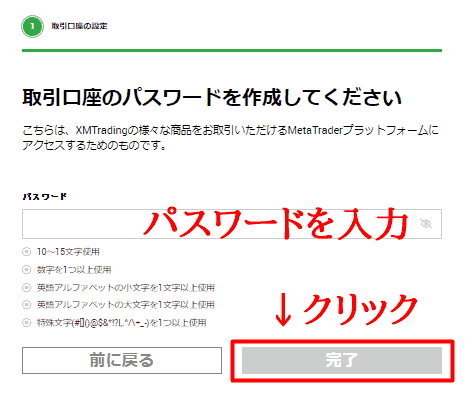
ルールに従って不正ログインに使われにくいパスワードを作成してください。
- 10~15文字で作成
- アルファベット大文字を含める
- アルファベット小文字を含める
- 数字を含める
- 特殊文字を含める(#[]()@$&*!?|,.^/\+_-)
条件を満たせば入力枠がグリーンになり「完了」ボタンがアクティブになります。
【手順5】「完了」ボタンを押す
最後に「完了」ボタンを押せば追加口座のできあがりです。
ここまで設定してきた項目のうち、レバレッジは後で変更可能です。
とりあえず早く追加開設したいなら、適当に済ませてしまっても構いません。
ちなみに、変更できないものを間違えてしまったなら、一度口座を削除(解約)してもう一度追加すれば問題ありません。
有効化未実施のときの追加口座開設方法

- 本人確認を済ませ口座を有効化
- XMマイページにログイン
- 「追加口座開設」ボタンを押す
- 全項目を入力
- 「リアル口座開設」ボタンを押す
有効化以降は上に紹介した流れと同じです。
ここでは有効化の流れを簡単に解説しておきます。
XM口座の有効化方法(本人確認)
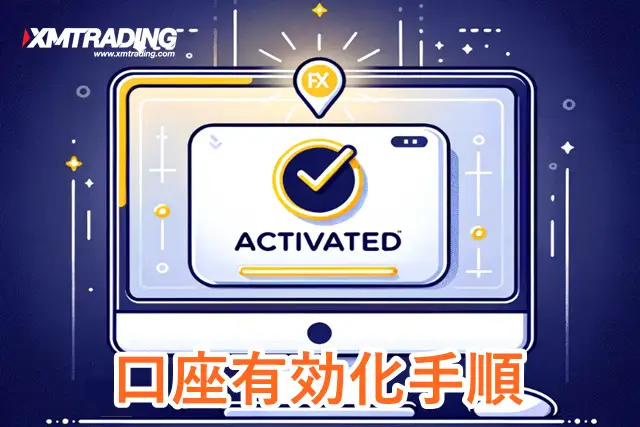
- XMマイページを開く
- 初期ページに表示されている「こちらより口座を有効化する」を押す
- 身分証明書をセット
- 住所確認書類をセット
- アップロードする
- 審査完了を待つ
【1】XMマイページを開く
まずはXM公式サイトにログインしてマイページを開きましょう。
【2】初期ページに表示されている「こちらより口座を有効化する」を押す
有効化手続きが済んでいない場合、最初のページ上部に有効化の案内が表示されています。
そこから書類アップロードページを開きましょう。
【3】身分証明書をセット
本人確認書類として身分証明書をセットします。
運転免許証やパスポート、マイナンバーカードなどの画像をセットしてください。
スマホやタブレットならその場で写真撮影してセットできます。
【4】住所確認書類をセット
つづいて住所確認書類をセットします。
クレジットカード明細書、ガス・水道・電気代の明細書、住民票などが使えます。
電気代などは家族名義になっていることもあるかもしれませんので、必ず自分名義のものを用意しましょう。
【5】アップロードする
書類アップロードボタンを押しましょう。
ここまでで手続きは完了です。
【6】審査完了を待つ
書類審査が完了するまで最大1営業日ほどかかります。
XMは土日が休みです。
金曜夜から日曜日に提出してもすぐには終わらないため気を付けてください。
【スマホ/タブレット版】XMアプリでの追加口座の開設方法

- XM公式アプリをインストール
- ログインする
- 「詳細」ページを開く
- 「会員ページ」を押す
- クッキーの承認で好きな方を選ぶ
- 言語を日本語に変える
- 「追加口座開設」ボタンを押す
- 全項目を入力
- 「リアル口座開設」ボタンを押す
PC版との違いはXM公式アプリを使うかどうか?です。
モバイル端末では、アプリにログインしてマイページを開き、PC版と同じく「追加口座を開設する」ボタン押せば同じ流れで追加できます。
なおXMで取引できるアプリには次の3種類あります。
- MT4アプリ
- MT5アプリ
- XM公式アプリ(MT5)
この中で開設手続きができるのはXM公式アプリだけ。
取引ツールの開発元がリリースしているMT4/MT5アプリは対応していません。
また、公式アプリはMT5しか対応していません。
いま持っている口座がMT4の場合は、アプリではログインできないため注意してください。
なお、アプリではなくスマホのブラウザでXM公式サイトへアクセスして手続きする場合はPC版と同じです。
前述した項目を参考にしてください。
ではXM公式アプリを使った追加方法を解説していきます。
【手順1】XM公式アプリをインストール
公式アプリは以下の場所からインストールできます。
- XM公式サイトからダウンロード
- iPhone、iPadならアップルストアでインストール
- アンドロイド端末ならグーグルストアでインストール
ストアでは「XM」と入力して検索すればこんな感じででてきます。
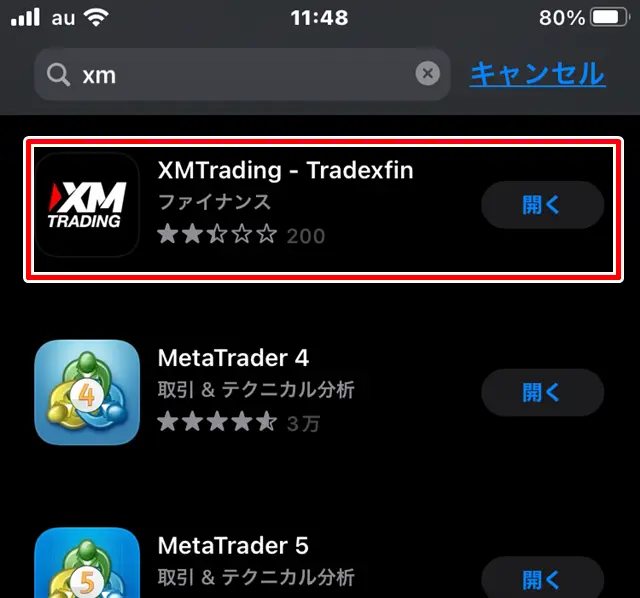
XMトレーディングのアプリは赤枠内の1つしかないため迷わないはず。
下にある「MetaTrader4」「MetaTrader5」でもFXトレードできますが、追加開設はできません。
必ずXM公式アプリをインストールしてください。
【手順2】ログインする
始めてアプリを起動したときは、口座番号とパスワードでログイン手続きが必要です。
次からは保存しておけるため「保存する」のスイッチを切り替えておきましょう。
なお、アカウント登録がまだの方はこのページからもできます。
ログインボタンの下にある「口座を登録する」から手続きを進めましょう。
【手順3】「詳細」ページを開く
画面下部に並んでいるメニュー右端にある「詳細」をタップします。
【手順4】「会員ページ」を押す
メニュー一覧から「会員ページ」をタップすればXMトレーディングの公式ページと同じような画面が開きます。
ここからは、公式サイトのマイページ内で手続きするのと同じです。
とはいえ、毎回のログイン情報入力が省略される分、アプリは便利です。
【手順5】クッキーの承認で好きな方を選ぶ
スマホ・タブレットの環境によりますが、おそらくクッキーを受け入れるか拒否するかを選ぶウィンドウが表示されます。
どちらでもいいため選んでください。
ちなみに、クッキーを保存しないからといっても何か手続きができなくなるわけではありません。
【手順6】言語を日本語に変える
XMアプリから公式にログインするとデフォルトの状態は英語表記になっています。
「Language」ボタンから日本語に変更しておきましょう。
【手順7】「追加口座開設」ボタンを押す
ここからはPC版と同じ流れです。
ページを下にスクロールさせると出てくる「追加口座開設」ボタンを押しましょう。
【手順8】全項目を入力
- 取引プラットフォームタイプ(MT5/MT4)
- 口座タイプ(Standard/Micro/Zero)
- 口座の基本通貨(EUR/USD/JPY)
- レバレッジ(1~1000倍の17段階から)
- パスワード
- パスワード確認用
- 規約関係の同意にチェック
4つの選択肢とパスワード入力2か所、規約同意にチェックを入れるだけです。
入力が早い方なら1分もかからないでしょう。
【手順9】「リアル口座開設」ボタンを押す
すべての入力が終わったら「リアル口座開設」ボタンを押せばすぐに追加されます。
現在持っている一覧に追加されていますので念のため確認しておきましょう。
追加したXM口座へのログイン方法とできないときの対処法
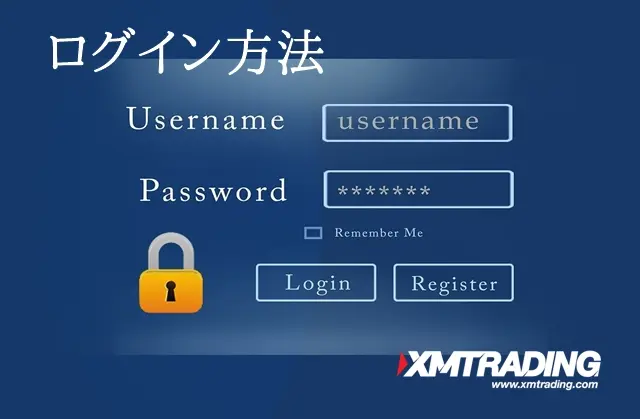
XM公式サイトへのログイン方法とできないときの対処法
追加口座に直接ログインする方法
- XM公式ホームページにアクセス
- ログインページを開く
- 追加開設した口座番号を入力
- 開設時に設定したパスワードを入力
- ログインボタンを押す
【1】XM公式ホームページにアクセス
まずはXM公式を開きましょう。
【2】ログインページを開く
続いてログイン情報の入力ページを開きましょう。
【3】追加開設した口座番号を入力
ログインIDは口座番号です。
追加分の方ですので、すでに持っている口座と間違えないようにしましょう。
【4】開設時に設定したパスワードを入力
追加登録したときに入力したパスワードをここで入力してください。
開設完了時のXMから送られてくるメールやマイページ内では確認方法がないため、忘れてしまった方は再発行しましょう。
【5】ログインボタンを押す
入力を終えたらログインボタンを押せばマイページが開きます。
XM公式サイト内から追加分へログインする方法
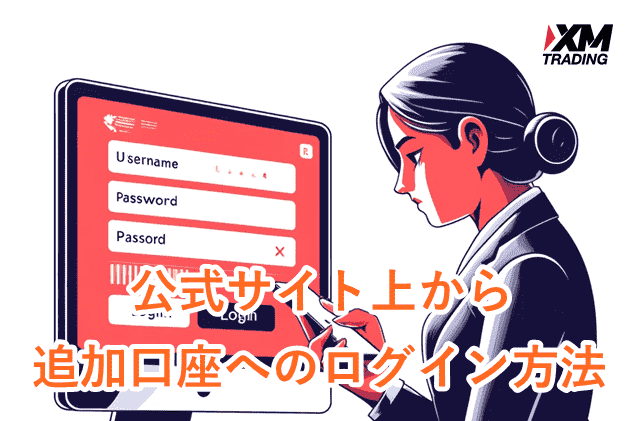
- XM公式サイトに既存のIDでログイン
- 保有している口座一覧から追加分の枠内を押す
- 「ログインする」ボタンを押す
【1】XM公式サイトに既存のIDでログイン
まずは、今まで使っていたIDでXMマイページにログインしてください。
【2】保有している口座一覧から追加分の枠内を押す
持っている口座一覧が表示されています。
アクティブなものが一番上に表示されているため、追加分はその下にあるはずです。
その枠内をクリックまたはタップしましょう。
そうすれば詳細情報が開きます。
【3】「ログインする」ボタンを押す
詳細情報が表示されると、その中に「ログインする」ボタンがあるため押しましょう。
これで追加分にログインできます。
ログインできないときの原因と対処法
- 入力情報ミス
- 開設できていない
入力情報ミス
IDとパスワードが間違っていればログインできません。
再確認してみましょう。
開設できていない
何かしらの原因により手続きが完了していなかった可能性も考えられます。
運悪く通信障害でうまくデータ送信できていなかったのかもしれません。
そんなときは、今まで使ってきた口座番号でログインしてみましょう。
一覧に追加分が載っていなければできていないため、もう一度手続きを済ませましょう。
【PC版】MT4/MT5からのログイン方法とできないときの対処法
MT4/MT5からのログイン方法
- (まだの場合)取引ツールをインストール
- メニュー「ファイル」をクリック
- 「取引口座にログイン(L)」をクリック
- ログインIDを入力
- パスワードを入力
- サーバー名を選択
- 「ログイン」ボタンを押す
【1】(まだの場合)取引ツールをインストール
いままでと違う取引ツールのバージョンを選んで開設した方は、改めてインストールしてください。
PC版取引ツールはXM公式サイト内の取引プラットフォームページからダウンロードしましょう。
【2】メニュー「ファイル」をクリック
取引ツールを起動したら、メニューから「ファイル」をクリックして下さい。
【3】「取引口座にログイン(L)」をクリック
メニュー内にある「取引口座にログイン(L)」をクリックしてください。
するとログイン情報入力ウィンドウが表示されます。
【4】ログインIDを入力
ログインID(追加した口座番号)を入力しましょう。
【5】パスワードを入力
開設時に設定したパスワードを入力しましょう。
忘れてしまった方は、XM公式のログインページでパスワードを再発行してください。
【6】サーバー名を選択
開設完了の通知メール内に記載されているサーバー名を選択してください。
「XMTrading-Real 〇〇(数字)」となっているはずです。
【7】「ログイン」ボタンを押す
最後はログインボタンを押せば完了です。
通信環境によりますが、数秒~かかるため少し待ちましょう。
ログインできればウィンドウ右上に口座番号が表示されます。
いつまでたっても表示されないときはID・パスワード・サーバー名が間違っているため再確認してください。
ログインできないときの原因と対処法
- 入力情報間違い
- 取引ツールのバージョン間違い
- 他社の取引ツールを起動している
入力情報間違い
まずはID・パスワード・サーバー名の入力ミスを疑ってみましょう。
開設時に届いたメールを確認して、正しく入力してみてください。
それでもできないなら、パスワードを再発行して再トライしてみましょう。
それでもできないときは次の原因を疑ってみましょう。
取引ツールのバージョン間違い
MT4とMT5を間違えていませんか?
取引ツールのバージョンが違えばログインできません。
他社の取引ツールを起動している
このケースはあまりないと思いますが、複数のFX業者を利用していると、業者ごとに取引ツールをインストールしているはずです。
そこで違うFX業者のツールを起動していないか確認してみましょう。
【スマホ版】MT4/MT5アプリからのログイン方法とできないときの対処法
MT4/MT5アプリからのログイン方法
- (まだの場合は)MT4/MT5アプリをインストール
- 「設定」画面を開く
- メニュー内の「新規口座」をタップ
- 「既存のアカウントにログイン」をタップ
- サーバー名を入力して選ぶ
- IDを入力
- パスワードを入力
- サインインをタップ
【1】(まだの場合は)MT4/MT5アプリをインストール
開設時に選択した取引ツールが以前と違うバージョンなら、あらためてインストールしてください。
【2】「設定」画面を開く
アプリを起動して画面下のメニューから「設定」をタップしましょう。
【3】メニュー内の「新規口座」をタップ
メニュー内にある「取引口座」をタップしましょう。
【4】「既存のアカウントにログイン」をタップ
メニュー内にある「既存のアカウントのログイン」をタップしてください。
【5】サーバー名を入力して選ぶ
まず最初に、サーバー名を選択します。
検索ボックスに「XMT」まで入力すれば、XMのサーバーが一覧で表示されます。
あとはその中からあなたの該当するサーバー名を選んでください。
【6】IDを入力
ID(口座番号)を入力しましょう。
【7】パスワードを入力
開設時に設定したパスワードを入力して下さい。
【8】サインインをタップ
最後に「サインイン」を押せばアプリとXMの紐づけが完了します。
ログインできないときの原因と対処法
- 入力情報ミス
- 取引ツールのバージョン違い
入力情報ミス
ID/パスワード/サーバー名に間違いがないか再確認しましょう。
取引ツールのバージョン違い
今まで使ってきた取引ツールと追加開設した分の取引ツールでバージョンが違っているときに起こりやすい原因です。
正しいバージョンの取引ツールを起動して手続きを進めてください。
XMで口座を追加するメリット・デメリット
追加口座を開設するメリット
- MT5と4を両方試せる
- 通貨を分けて保管できる
- レバレッジを使い分けられる
- 口座タイプをいろいろ試せる
- XMPは1アカウント共通で使える
- 資金退避用として使える
MT5とMT4を両方試せる
XMで対応する取引ツール2種(MT4/MT5)をどちらも試せます。
編集部でも初心者はMT5がおすすめ、と紹介していますが、実体験ほど信頼できるものはありません。
自分自身で実際に使ってみて気に入ったバージョンでトレードすれば、より快適になるでしょう。
通貨を分けて保管できる
XMではEUR/USD/JPYの3種類から基本通貨を選べます。
ドル建て、ユーロ建てで増やしたい方はそれらを選んで追加開設しましょう。
なお日本円から米ドル口座へ、など資金移動するときに基本通貨が異なる場合、為替交換手数料がかかるため注意してください。
レバレッジを使い分けられる
XMでは1~1000倍の範囲内でレバレッジ倍率を変更できます。
いろいろなパターンで試してみて、稼ぎやすさとリスクのバランスが取れたレバレッジ倍率を見つけるための検証にも使えます。
口座タイプをいろいろ試せる
XMで用意されている4タイプから自由に選べます。
編集部ではスタンダードをおすすめしていますが、それぞれ特徴が大きく異なるため、実際に自分でも試してみることをおすすめします。
XMPは1アカウント共通で使える
XMではトレード量に応じて貯まっていく独自のポイント制度「ロイヤルティポイント」があります。
ロイヤリティポイントで貯まるポイント「XMP」は1アカウント内で共通です。
そのため、追加開設した口座でも使えます。
資金退避用として使える
毎月20万円スタートする、など自分ルールを決めてトレードしている方なら、20万を超えた利益の退避用として使えます。
退避用としてだけ使っているとしばらく使わない期間もでてくるかもしれませんが、XMでは1アカウント単位でトレードなど動きが見られれば休眠対象にはなりません。
ただし、残高がない状態での放置による凍結は適用されるため気を付けてください。
資金退避用として利用するなら、退避用資金が出来てから追加開設することをおすすめします。
XMは基本的に1アカウント単位でボーナスや規制などを適用する仕組み。
追加することでいろいろなパターンを自由に試すことができます。
また追加に制限はなく資金移動も無料で自由にできるため気軽に使えるのもメリットです。
たとえば、割り当てられた口座番号が気に入らないからいい数字が出るまで追加と解約を繰り返す、なんてこともできてしまいます。
あくまでできるというだけで、実際はXMサーバーに多少負担がかかるためおすすめはしません。
追加口座を開設するデメリット
- 管理が多少面倒になる
- 放置すると凍結される場合あり
- キャンペーン利用時に対象外口座を選ぶとボーナスが適用されない
管理が多少面倒になる
保有する口座数が増えれば、管理負担がわずかですが増えます。
残高がゼロの場合は放置することで凍結されることもあるため、長期間使わないのであれば解約してしまったほうが手間もかかりません。
放置すると維持手数料が発生する場合あり
上の項目でも触れましたが、残高がない状態で90日間放置すると凍結されてしまいます。
1アカウント単位で判断される休眠状態とは判定条件が異なるため気を付けてください。
キャンペーン利用時に対象外口座を選ぶとボーナスが適用されない
XMでは100%入金ボーナス・20%入金ボーナスといったキャンペーンが提供されています。
これらキャンペーンはボーナス対象外の口座タイプ(極/ゼロ)では適用されません。
メリットとデメリットについて紹介しました。
ここではデメリットも取り上げましたが、ほとんどないようなものです。
気楽に追加してしまってもとくにデメリットは感じられないでしょう。
動作確認のつもりで一度追加開設してみるくらいの気楽さでも問題ありません。
\追加口座開設はXMマイページから/
XM公式
ログインはこちら
ログイン→追加口座開設から可能です
XM追加口座を開設・利用するときの注意点

- アカウント開設ボーナスはもらえない
- 開設した口座タイプによりボーナスがもらえない
- 違う口座間での両建てはNG
- 通貨単位の違う口座間の資金移動は為替手数料がかかる
- 追加可能な数は最大7つまで(保有数は最大8つ)
- ボーナスだけを移動できない
- 90日放置していると休眠(凍結)扱いになる
- 1アカウントの合計資金によりレバレッジ規制がかかる
アカウント開設ボーナスはもらえない
すでに最初の口座は開設済み&アカウント開設済みのはずです。
追加開設時ではアカウント開設ボーナスはもらえません。
開設した口座タイプによりボーナスがもらえない
XMの極とゼロ口座はボーナス対象外です。
入金ボーナスが使えると勘違いしている方は気を付けてください。
違う口座間での両建てはNG
XMでは2つ以上の口座を使って両建てすることは禁止しています。
「両建て」とは同じ通貨ペアで売りと買いを同時保有すること。
米ドル/日本円(USDJPY)なら、1ロットを売り(ショート)で注文し、2ロットを買い(ロング)で注文する、といった状況です。
注文ロット数が同じならどちらに値が動いてもスプレッド(手数料)とスワップ(金利分)以外はプラスにもマイナスにもなっていかない状態になります。
そしてXMには、ゼロカットと言うトレードに失敗によって背負ったマイナス分を帳消しにしてくれる制度があります。
両建てとこの仕組みを相場が急変動するタイミングで利用することで片方は資金がなくなり強制決済するものの、もう片方は利益が青天井に伸びていくわけです。
過去にこういった不正行為をするトレーダーが荒稼ぎしたこともあり禁止行為になっています。
通貨単位の違う口座間の資金移動は為替手数料がかかる
XMの口座間の資金移動は通常なら手数料がかかりません。
ただし一方が日本円、もう一方が米ドルになっている場合、0.3%の手数料がかかってしまいます。
資産を分散して為替リスクを減らす目的でやっているなら仕方ありませんが、基本はすべて同じ通貨単位で統一したほうが手数料の面で有利です。
追加可能な数は最大7つまで(保有数は最大8つ)
XMは1アカウントで最大8つまで追加開設できます。
メリットは上の欄で触れたとおりです。
違う取引ツールや口座タイプ、レバレッジなどでトレードを試すことができます。
ボーナスだけを移動できない
資金振替では自分が入金したキャッシュ、トレードで稼いだキャッシュを移動させることができます。
でも、XMではトレード用の軍資金としてボーナス(クレジット)ももらえます。
このボーナスだけを移動させることはできません。
移動させるキャッシュの残高に対する割合に応じてボーナスクレジットも移動する仕組みです。
仮にキャッシュが10000円、クレジットが1000円ある状態で5000円分を追加口座へ振替処理したとします。
すると、相手先にはキャッシュ5000円とクレジット500円分が移動するわけですね。
90日放置していると休眠(凍結)扱いになる
XMでは1アカウント単位で90日間放置すると休眠もしくは凍結されます。
よって複数口座あるうちの1つだけを放置しても影響はありません。
なお、休眠状態なら毎月10ドルの手数料が残高から差し引かれていくだけ。
ですが、残高がなくなってから90日間放置するとXM側はもう使わないものと判断して凍結されてしまいます。
こうなると復活は不可能です。
再びFXトレードするなら新規にアカウント登録するところからになります。
そして、2回目以降に登録ボーナスはもらえません。
1アカウントの合計資金によりレバレッジ規制がかかる
XMでは1アカウントで保有するすべての口座残高の合計が一定金額を超えるとレバレッジ規制がかかります。
規制は2段階あり、まず合計200万円相当額を超えると最大200倍に、1000万円相当額を超えると最大100倍に制限されます。
XMを使っているトレーダーは、ほとんどがマックスの1000倍設定にしているはず。
それが突然5分に1以下になると証拠金維持率などに影響が出てきます。
最悪ロスカットになる可能性も出てくるため気を付けましょう。
XM追加口座に関するQ&A
- 何個まで追加で開設できる?
- 上限以上追加したいときどうすればいい?
- 追加口座の開設でもボーナスは受け取れる?
- 追加開設の手数料は必要?
- 追加分の維持手数料はかかる?
- すでに持っている同じ口座タイプを追加できる?
- デモ口座は追加で開設できる?
- 資金移動はできる?
- 既存の口座と資金を共有できる?
- ボーナス(クレジット)は移動できる?
- 既存の口座と追加開設分で両建てできる?
- 口座を削除(解約)することは可能?
- 追加開設で自己アフィリエイトできる?
Q1.何個まで追加で開設できる?
追加できるのは最大7つまでです。
XMでは8つまで口座を持てるため、アカウント登録したときの1つ+追加で7つとなります。なお、デモ口座の場合はリアル口座とは別に最初の1つ+追加で4つの合計5つまで開設できます。
Q2.上限以上追加したいときどうすればいい?
不要な口座を解約しましょう。
XMマイページにログインすれば解約手続きできます。ボーナスが残っていると消滅するため、使い切ってから解約処理しましょう。デモ口座の場合は放置すれば自動で削除されますが、今すぐ追加したいならXMサポートに依頼しましょう。
Q3.追加口座の開設でもボーナスは受け取れる?
一部のボーナスは受け取れます。
XMのボーナスはアカウント単位で付与されます。そのため口座開設ボーナスは最初の口座開設時にもらっているためありません。また初回入金ボーナスも利用済みであれば同様です。ただし2回目以降の最大4500ドル&20%ボーナスは上限に達するまでもらえます。ほか不定期で案内のあるキャンペーンボーナスや、XM独自のポイントサービス「XMP」でのボーナス交換は問題なく付与されます。
Q4.追加開設の手数料は必要?
不要です。
追加・解約手続きに事務手数料はかかりません。自由に何度でも実行できます。
Q5.追加分の維持手数料はかかる?
利用実績があれば不要です。
XMでは1アカウント内のどれかでトレードや入出金処理などの稼働実績があれば休眠状態になることはありません。なお、何もせず90日間放置すると休眠状態になり、維持手数料が毎月10ドル差し引かれます。
Q6.すでに持っている同じ口座タイプを追加できる?
可能です。
XMでは8つまで開設できるため、たとえばスタンダードだけ8つ持つこともできます。
Q7.デモ口座は追加で開設できる?
できます。
デモ版は5つまで追加できます。デモ資金がなくなった場合はXMサポートにリセットを依頼することになりますが、追加枠が余っているなら追加したほうが早いためおすすめです。
Q8.資金移動はできる?
可能です。
上で紹介した「追加口座を開設する」ボタンの横(スマホは下)に「資金振替」ボタンがあります。このページで資金移動できます。なお使う際は移動元の口座でログインしましょう。ログインした口座からほかの追加した口座へ資金移動できるようになっています。
Q9.既存の口座と資金を共有できる?
トレード時は別もの扱いです。
既存の口座の資金を証拠金として追加口座上でトレードすることはできません。ですが、資金振替処理をすれば1つの口座に資金を集められます。この状態であれば一応共有していると言えるでしょう。
Q10.ボーナス(クレジット)は移動できる?
移動可能です。
ただしボーナスだけ移動することはできません。XMでは残高に対して移動する現金の割合に応じてボーナスも移動します。たとえば、現金残高1000ドル/ボーナス残高500ドルあるとき、現金を50%相当額の500ドル移動すればボーナスも50%の250ドル一緒に移動します。
Q11.既存の口座と追加開設分で両建てできる?
できません。
XMでは違う口座間での両建てトレードが禁止されています。規約違反行為になるため、悪質だと判断されればアカウント凍結されるでしょう。この場合、再登録することはできないため、二度とXMではトレードできなくなります。
Q12.口座を削除(解約)することは可能?
可能です。
次の流れで削除できます。
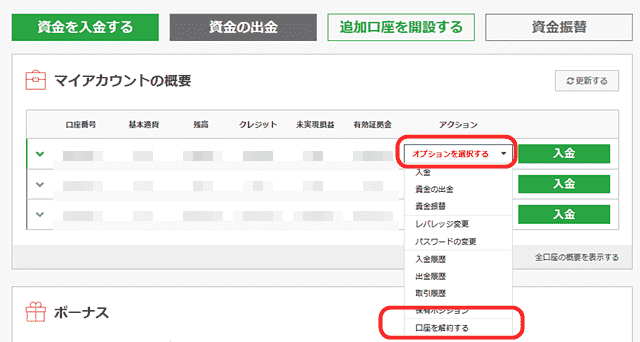
XMマイページにログインすると口座一覧がでてきます。削除したい口座のアクション欄「オプションを選択する」メニューの中にある「口座を解約する」を押せば削除できます。
Q13.追加開設で自己アフィリエイトできる?
できません。
XMは自己アフィリエイトが禁止されています。家族や知人名義ならOKですので、協力すればアフィリエイト報酬も稼げるでしょう。
まとめ
XMで追加口座を開設する方法を紹介しました。
複数口座の開設に対応しているXMトレーディングでは、最大8つまで保有できます。
よって最初を除き7つまで追加できるため、口座種類や取引ツール、レバレッジなどいろいろな条件でトレードを試せます。
最初の口座の有効化が済んでいれば1分かからず追加できますし、間違えてもすぐ削除可能です。
とくに制限もないため、まずはお試しで追加口座を開設してみてください。
\追加口座開設はXMマイページから/
XM公式
ログインはこちら
ログイン→追加口座開設から可能です
